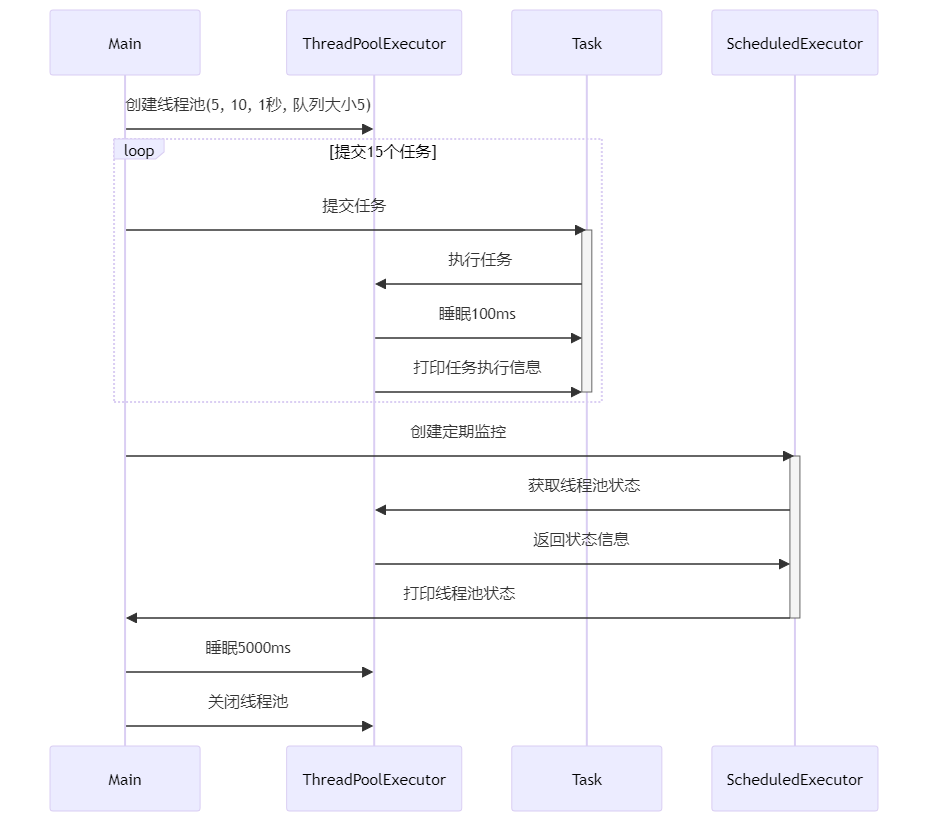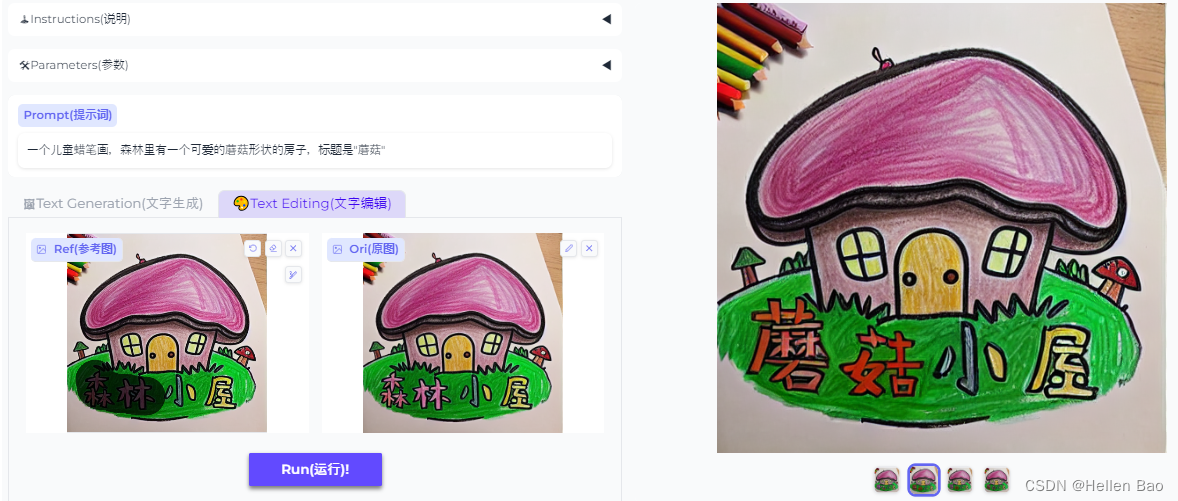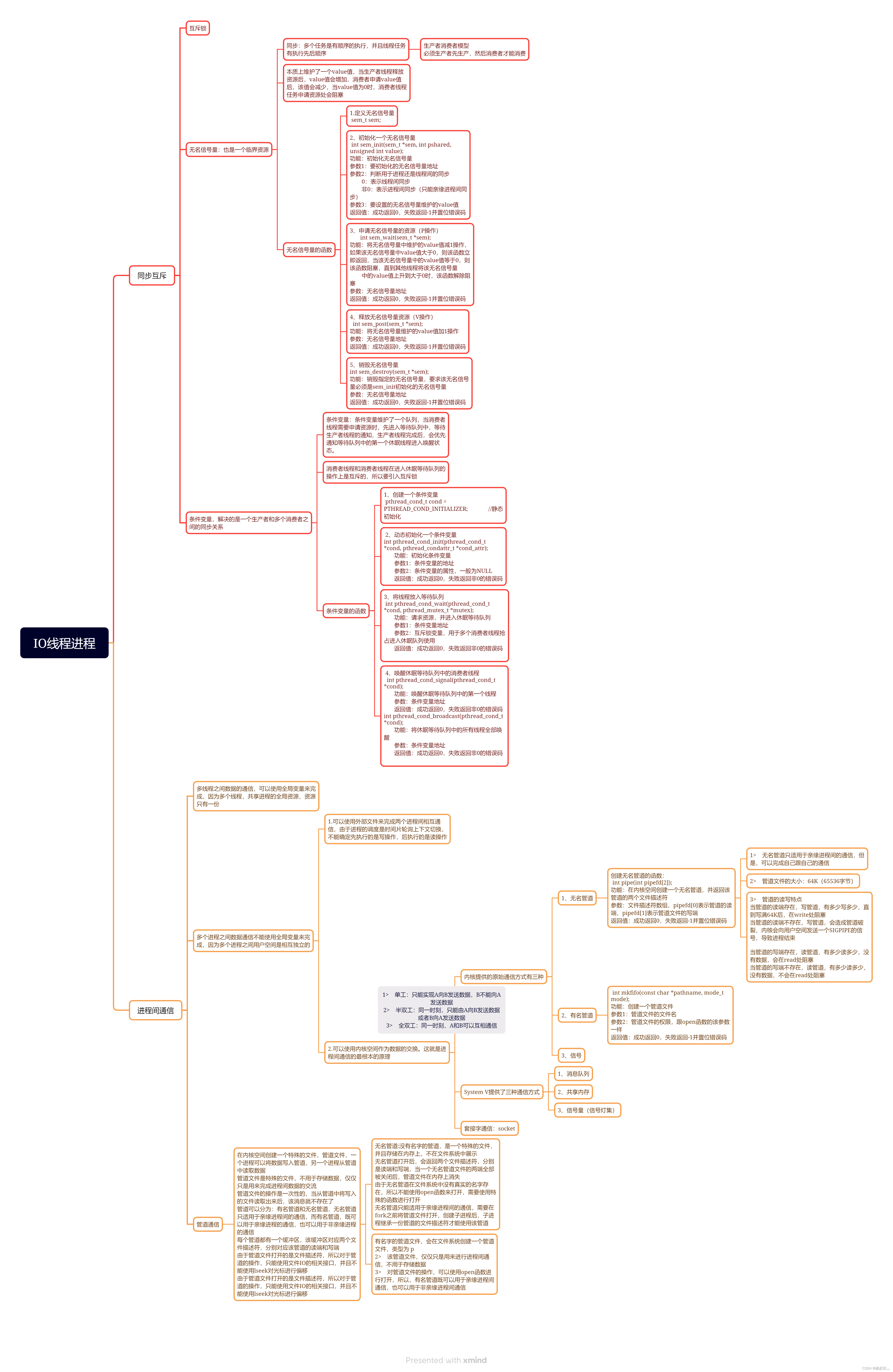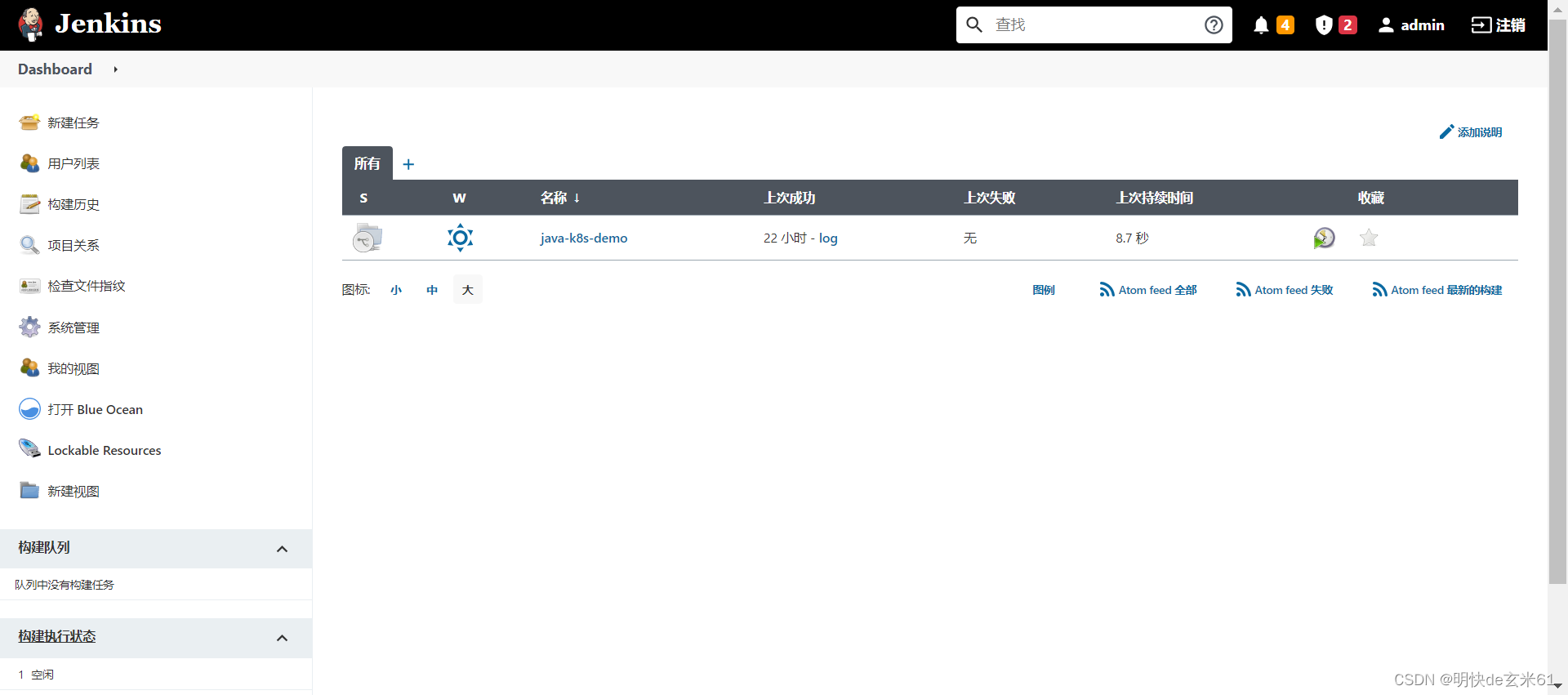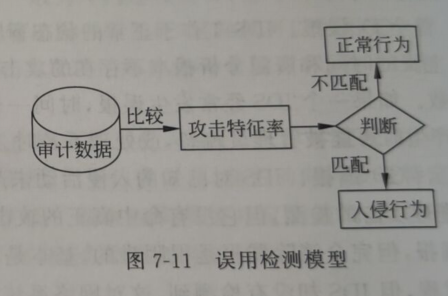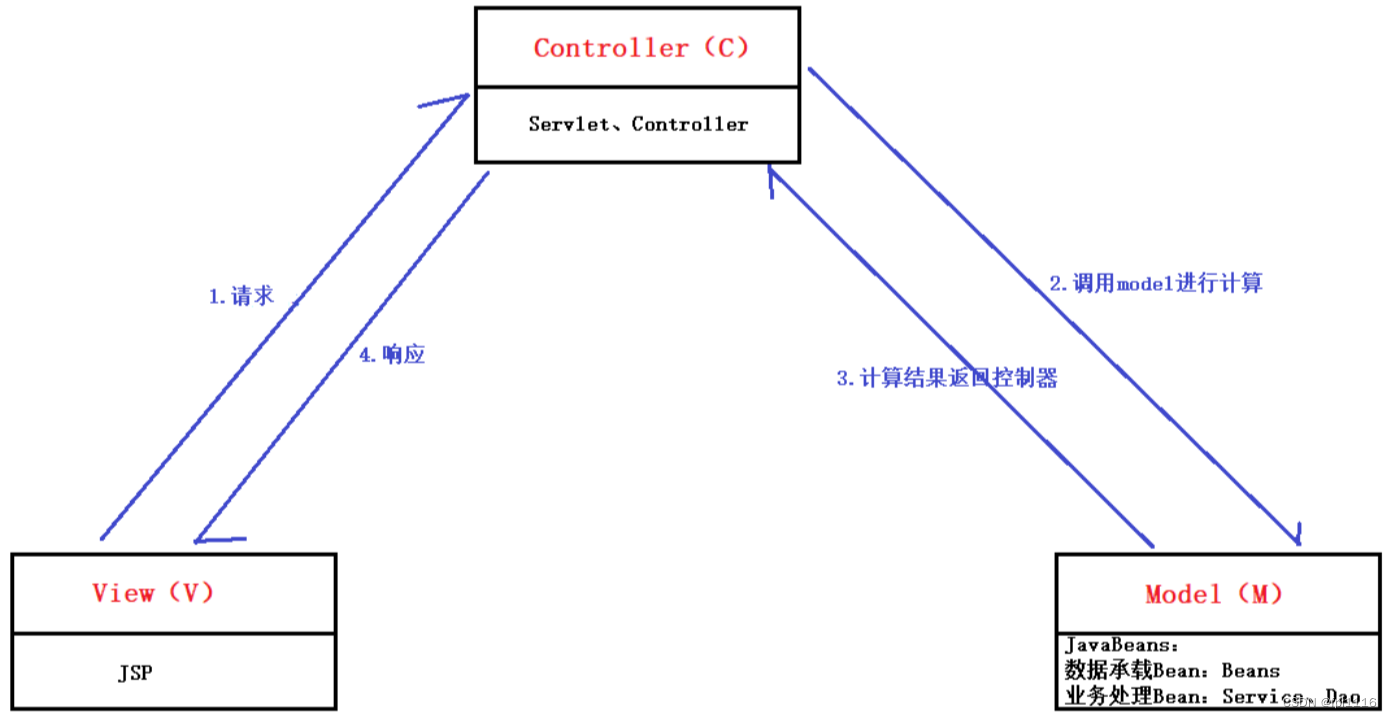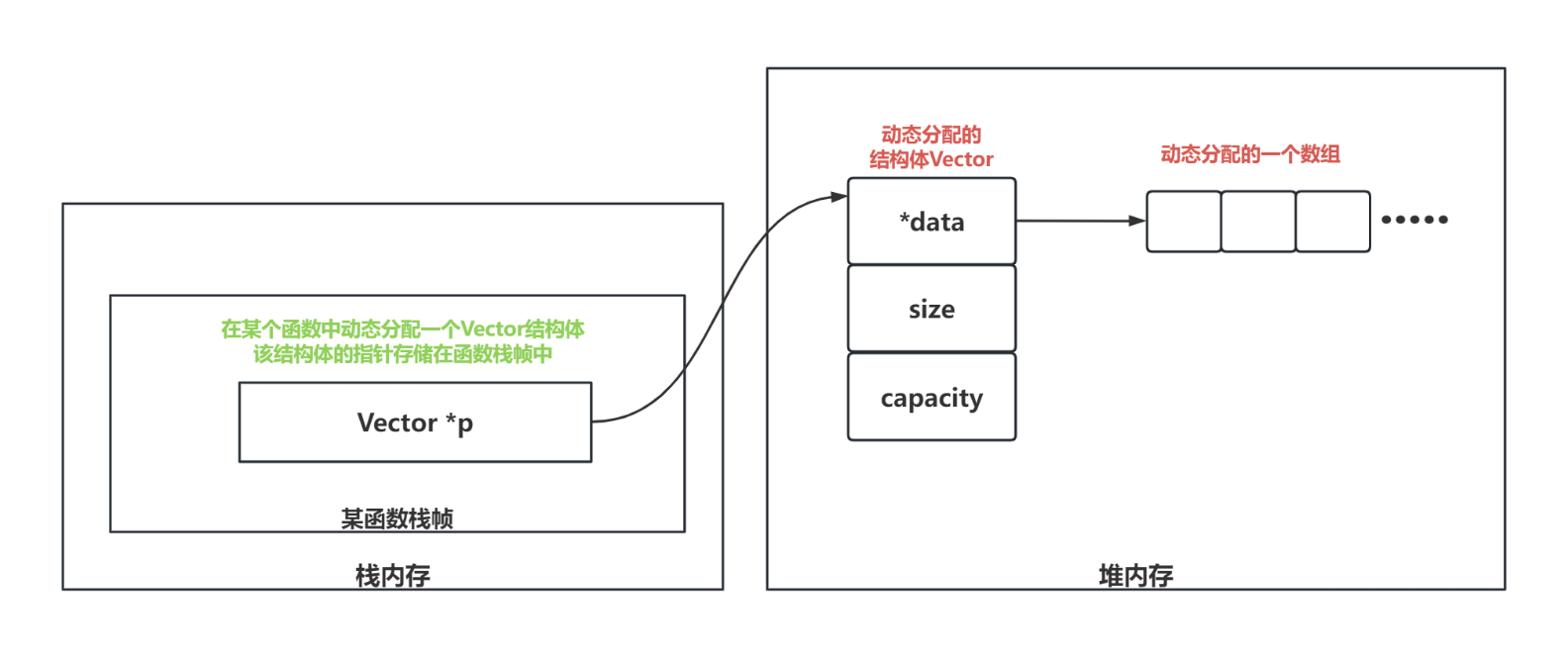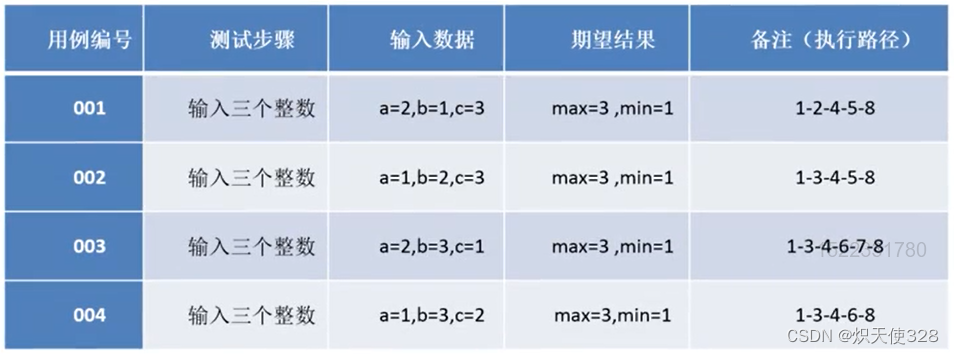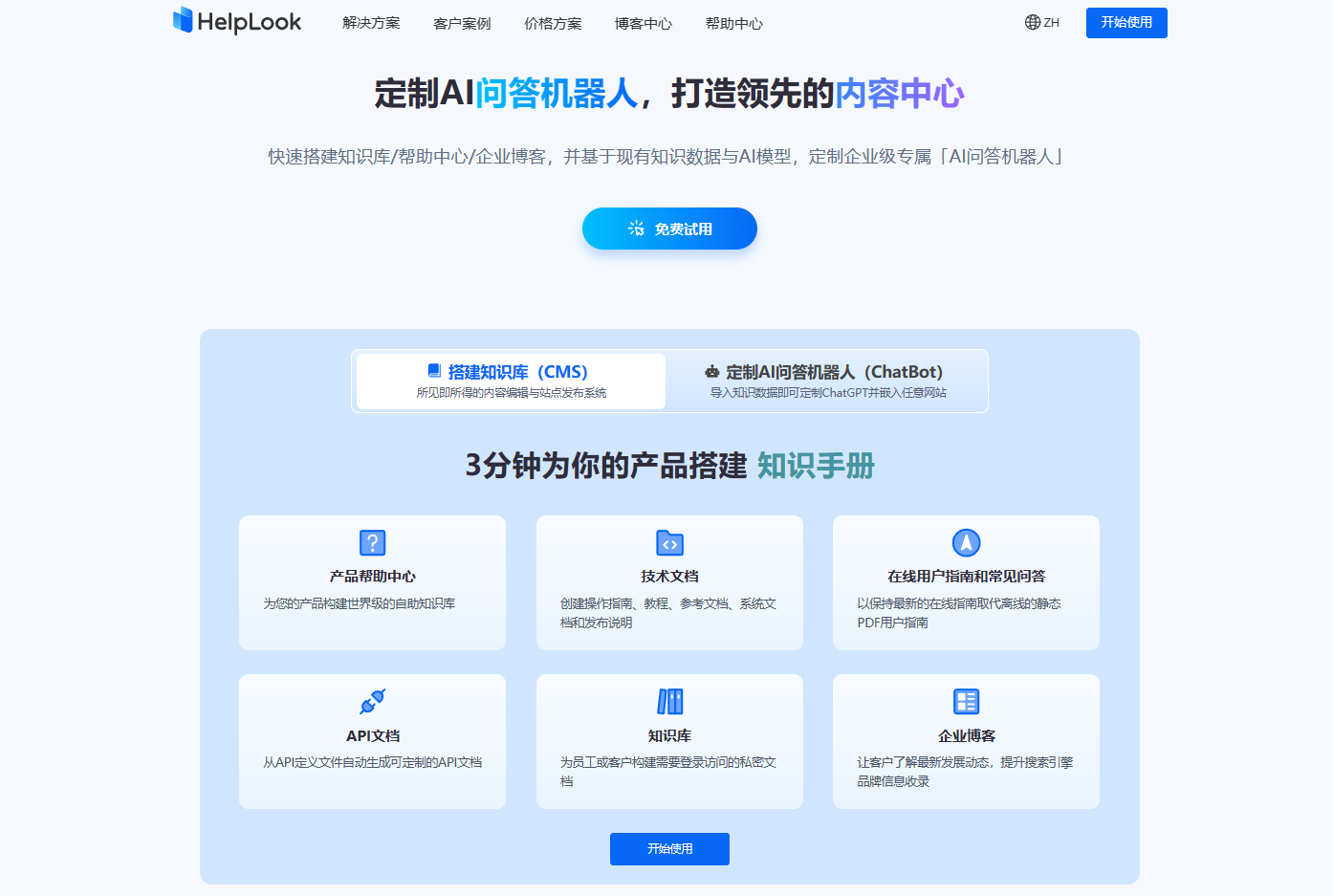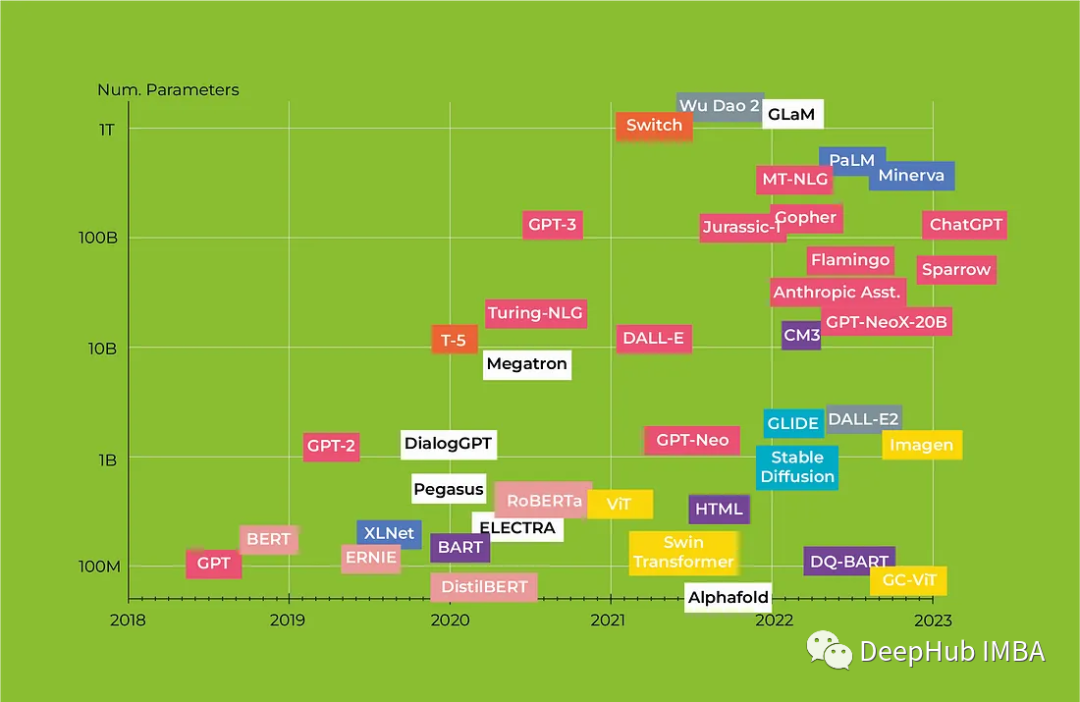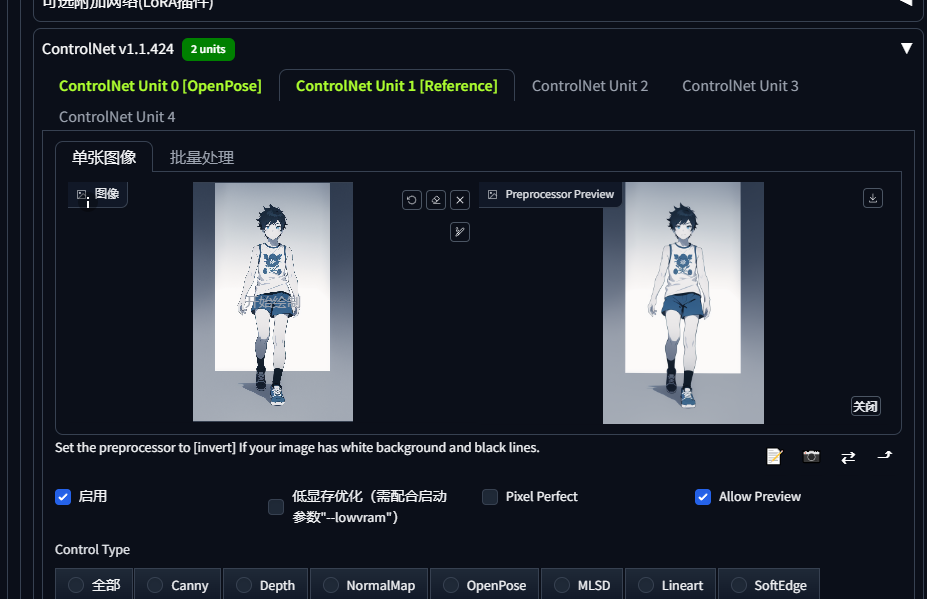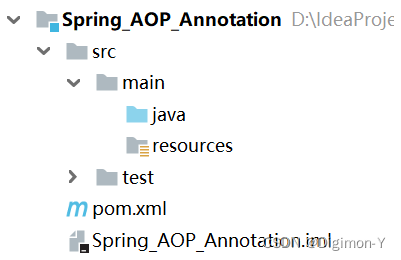作者:田逸(formyz)
试用统信Linux操作系统UOS,想了解一下用已有的Linux经验能否轻松驾驭它。以便在某些场景下,可以多一种选择。本次试验在Proxmox VE 8(以下简称PVE 8)平台下进行,采用的版本为UOS 20 Server。试用的内容大概包括:操作系统安装、与主流Linux发行版之间的差异、软件的安装…
安装UOS 20操作系统
如果在PVE 8下创建虚拟机,并在此虚拟机上安装UOS 2的话,建议将CPU的类型设置为“x86-64-v2-AES”,如下图所示。

基于Intel架构的UOS 有两个版本可供选择:1060a-AMD64和1060e-AMD64。其中字母“a”代表兼容龙蜥技术路线,字母“e” 容欧拉技术路线。本次试验,使用版本“1060a-AMD64”。对于这两个版本之间有什么差异,不在此次讨论范围。
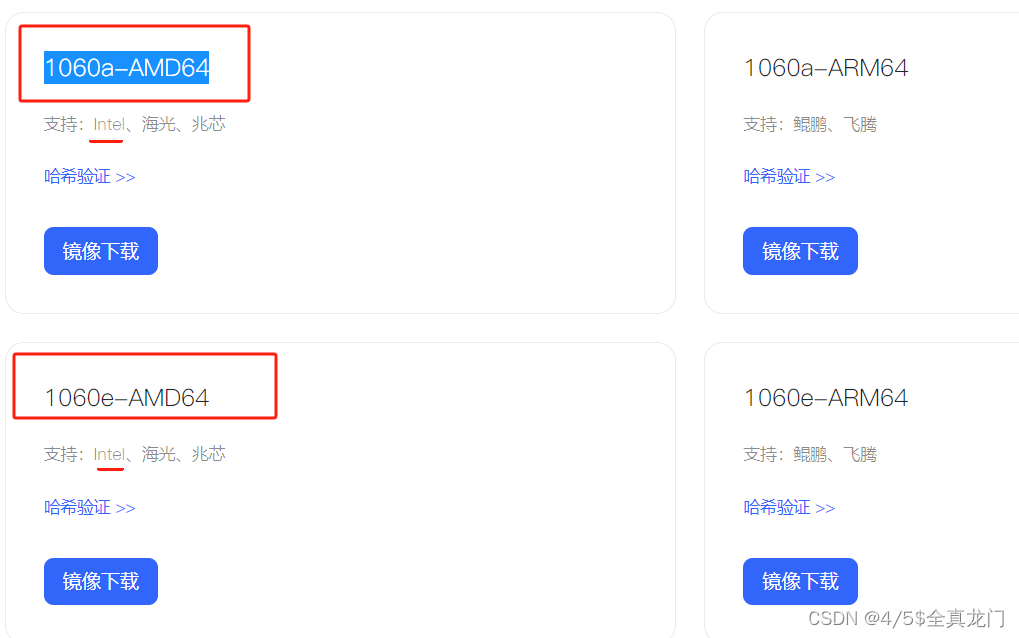
将下载好的ISO文件做为虚拟机CD/DVD挂载到虚拟机(如果是物理服务器进行安装,需要将此ISO文件刻录成可引导U盘或者光盘),启动虚拟机,进入控制台安装(如下图所示)。安装提供图形和文本两种形式,下边分别介绍。
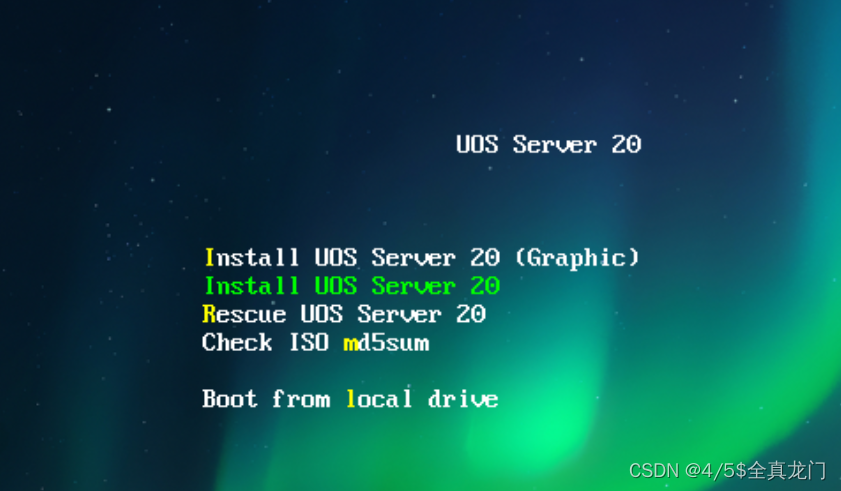
图形方式安装UOS 20
光标默认定位就是图形方式进行操作系统的安装,回车,进入语言选择交互界面,默认的语音为“简体中文”。继续下一步,分别对两个必选项“安装目的地”、“根密码”,可选项“网络主机名”进行设定,如下图所示。
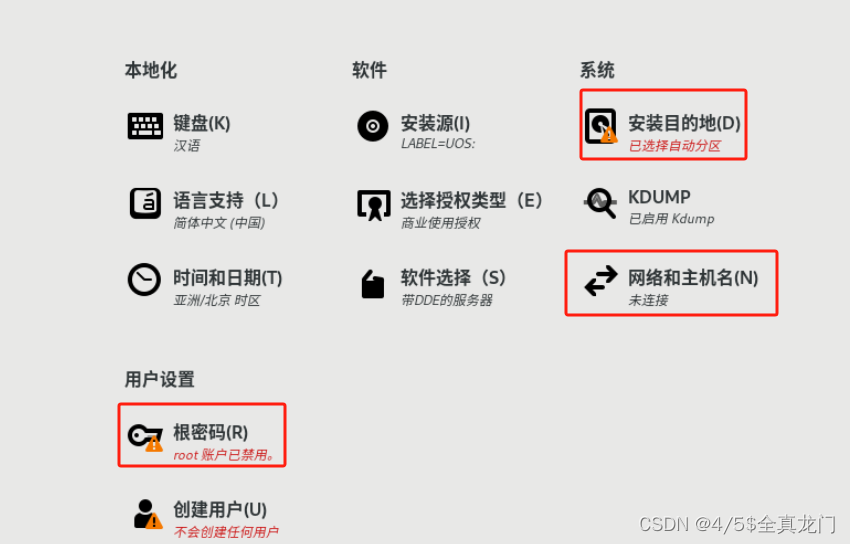
上述几步操作,与Centos 完全一致,不再赘述。必须将必选项设置完成并正确以后,才可以进行正式安装(界面右下角的“开始安装”按钮才会由灰色变成蓝色),点击“开始安装”按钮,等待安装自动进行,如下图所示。
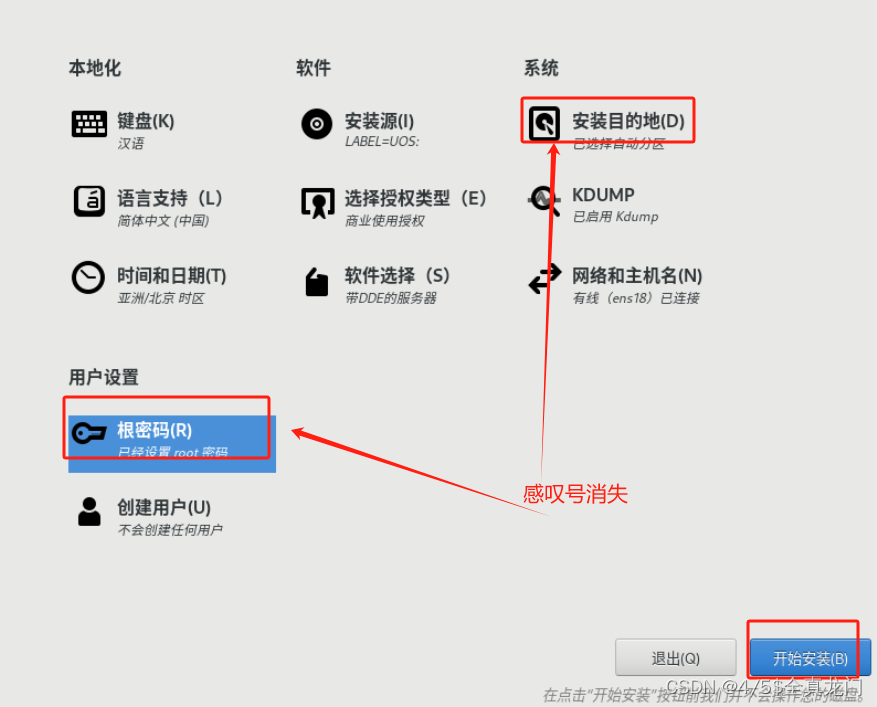
接下来等待安装自动进行,有进度条实时显示安装进度(如下图所示),安装完成,“重启系统”按钮有灰变蓝。

以图形方式默认安装,会很耗时。建议在安装设置时,选择“最小安装”方式。因为在绝大多数场景下,远程操作和管理服务器,是不需要桌面环境的。

文本方式安装UOS 20
UOS 系统安装引导界面,光标移动到第2行,回车就进入到文本安装模式,如下图所示。
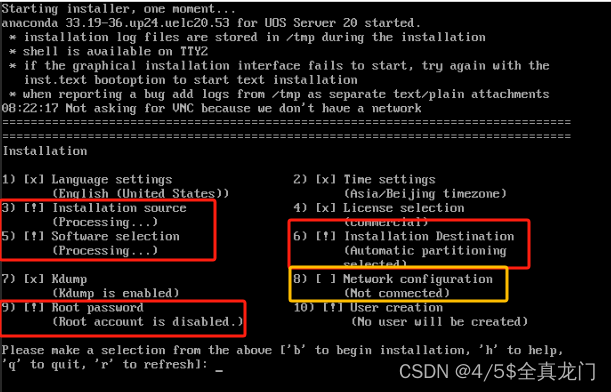
接下来,将按上图被圈起来的菜单项进行交互式设定。
键盘输入数字“3”,选择安装源“Installation source”。输入数字“2”,选择“local iso file”,输入字符“c”返回主界面。输入数字“5”,选择需要安装的软件。再次输入数字5,选择最小安装,如下图所示。
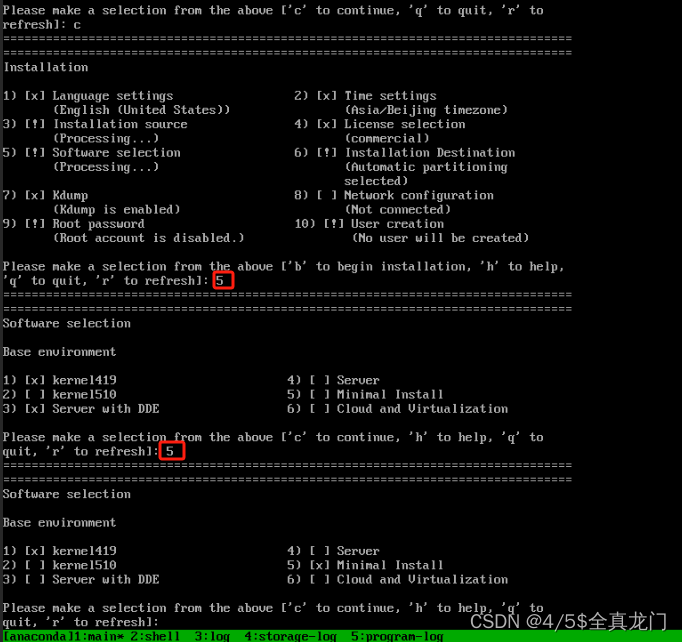
依照上述方式,将安装目的地、网络参数及根用户“root”密码等全部设置好,输入字符“b”进行正式安装,如下图所示。
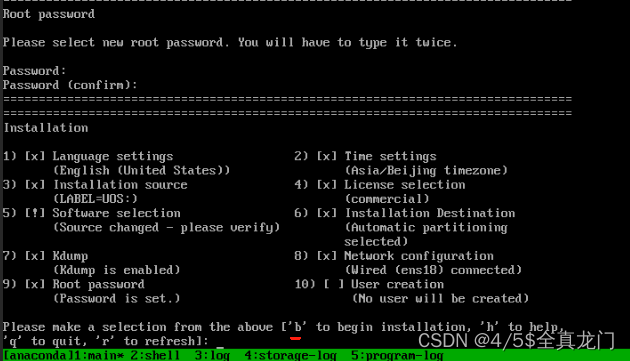
如果设置一切正常,将进行正式安装,如下图所示。

在进行安装源选择的时候(local iso file),可能会提示“没有发现mount 到本地的ISO”文件,这个可能是bug,不用理会,只要到最后一步,输入字符“b”能够进行安装即可。
文本方式安装完成以后,按回车键重启系统。
与其它Linux 操作系统的差异
这里列举出部分比较显著的差异,但不是全部。
初次控制台登录授权
Centos 或者最新的Rocky 9,安装完进入控制台登录,直接输入用户名密码就可以进入系统进行各种操作和管理工作。而UOS 20初次启动系统,在控制台登录系统之前有一个授权操作,需要接受授权,才可以进去控制台登录界面,如下图所示。
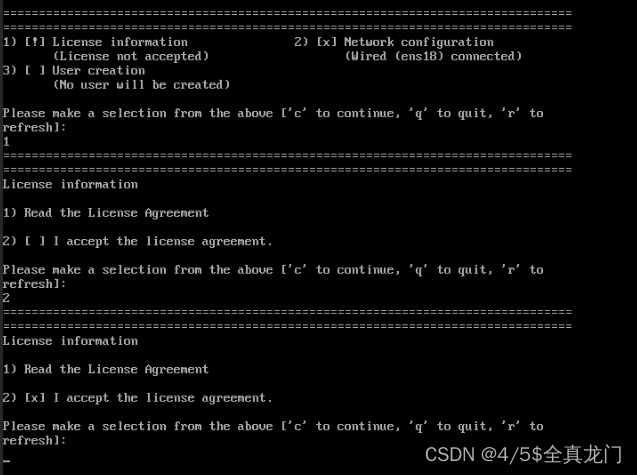
如果在UOS 20安装过程中,已经设置好网络参数,那么,用SSH客户端远程登录,是不会出现这个软件授权过程的,直接就登录到系统了。
密码过期时间
UOS 20 默认密码过期时间是90天,就算没有开机运行,90天以后,需要输入当前密码,并设定新的密码,才可以进入系统。用户密码过期时间的设定,实在文件“/etc/login.defs”指定的,它位于文件的第39行(如下图所示)。而其他类型的Linux发行版,比如Debian 12,过期时间默认设置到99999.
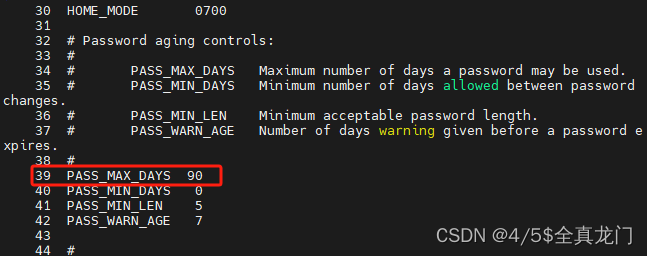
软件仓库的位置
UOS 20 软件仓库源的设定,也是位于目录“/etc/yum.repos.d”,与Centos或者Rocky相比较,默认情况下,该目录下只有一个文件“UnionTechOS.repo”。查了一些主流的镜像站点,很遗憾,没有UOS被同步。
系统更新
以root账户登录系统,在可以正常连接互联网的情况下,输入命令“dnf update”或者“yum update”进行软件包的更新,这个操作与Centos或者Rocky完全一样,如下图所示。
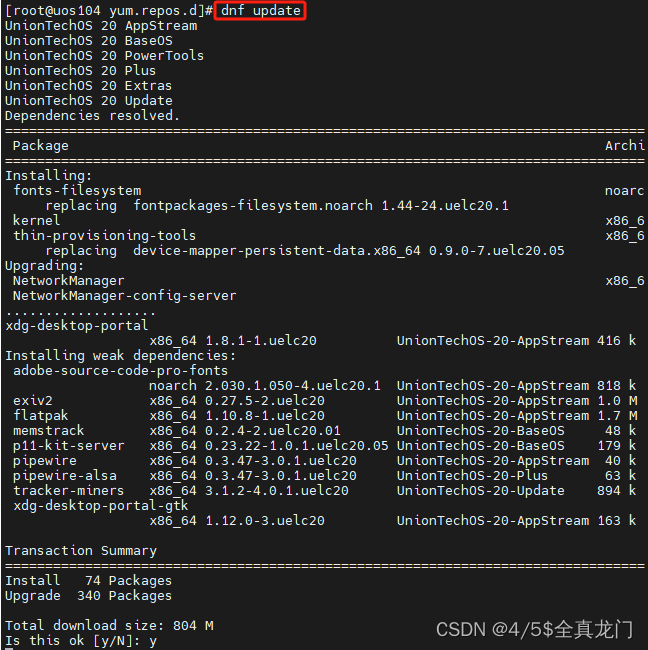
常用软件安装
下边介绍以三种方式在UOS操作系统上安装软件:包管理器、源码及二进制安装包。
包管理器安装PHP
UOS 20的软件仓库源包含PHP安装所需的包,通过执行命令“yum list php”确认。

通过输出,可了解到该版本仓库可以安装的PHP为7.2.24.继续执行指令“dnf install php -y”或者“dnf install php -y”进行实际安装,如下图所示。
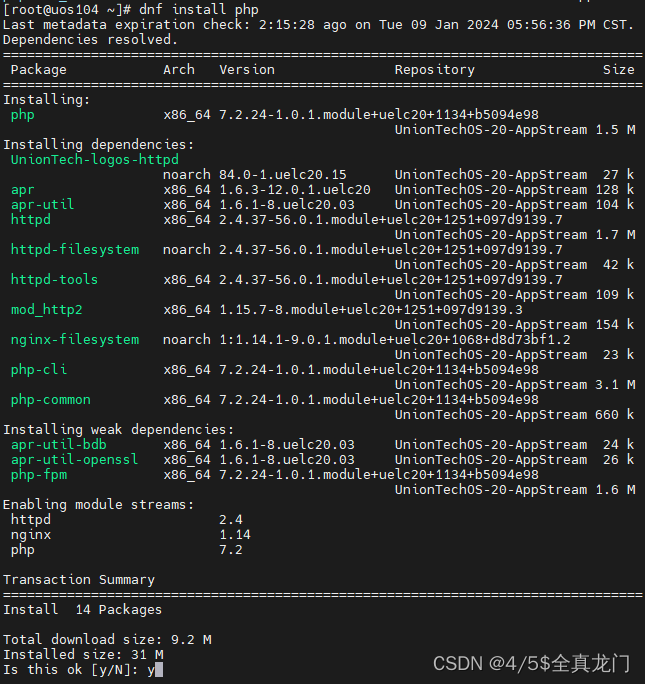
安装完毕后,执行指令 “php -v” 与“php -m”确定安装的正确性。
源码安装Nginx
用如下指令完成Nginx的安装:
| dnf install openssl* pcre* wget https://nginx.org/download/nginx-1.25.3.tar.gz tar zxvf nginx-1.25.3.tar.gz cd nginx-1.25.3 ./configure –prefix=/usr/local/nginx ./configure --with-http_stub_status_module --with-http_ssl_module make make install |
dnf install openssl* pcre*wget https://nginx.org/download/nginx-1.25.3.tar.gztar zxvf nginx-1.25.3.tar.gzcd nginx-1.25.3./configure –prefix=/usr/local/nginx --with-http_stub_status_module --with-http_ssl_modulemakemake install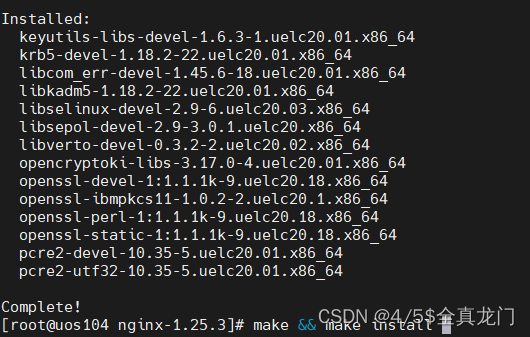
安装完毕,执行如下命令验证安装的正确性:
| /usr/local/nginx/sbin/nginx -V |
/usr/local/nginx/sbin/nginx -V输出结果如下图所示。
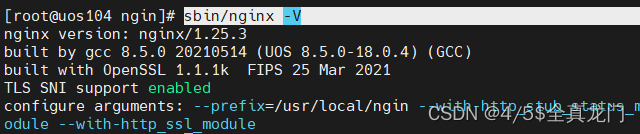
二进制包安装MySQL
在选择MySQL版本之前,需要查询一下UOS 20的glibc版本,执行的命令是“rpm -qa|grep glibc”,输出的结果为“glibc2.28”,如下图所示。

根据glibc的版本号,应该下载“mysql-8.0.35-linux-glibc2.28-x86_64.tar.xz”。
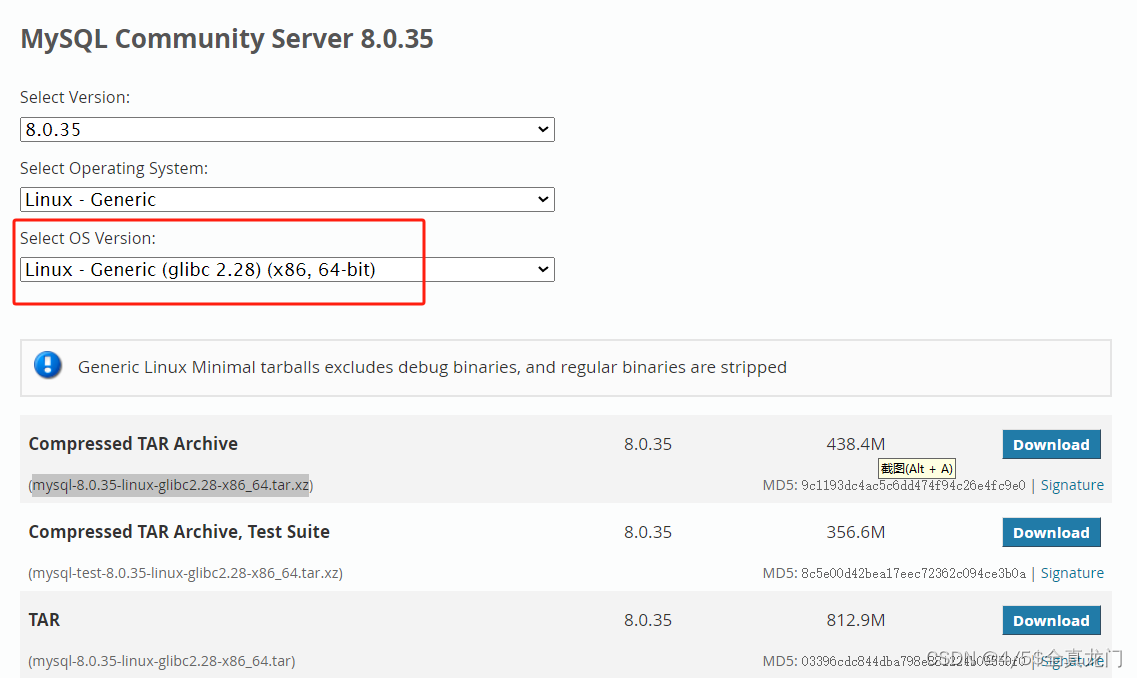
执行下列命令完成MySQL的安装。
| wget https://cdn.mysql.com//Downloads/MySQL-8.0/mysql-8.0.35-linux-glibc2.28-x86_64.tar.xz tar xvf mysql-8.0.35-linux-glibc2.28-x86_64.tar.xz mv mysql-8.0.35-linux-glibc2.28-x86_64 /usr/local/mysql echo "export PATH=$PATH:/usr/local/mysql/bin">>/etc/profile source /etcprofile |
wget https://cdn.mysql.com//Downloads/MySQL-8.0/mysql-8.0.35-linux-glibc2.28-x86_64.tar.xztar xvf mysql-8.0.35-linux-glibc2.28-x86_64.tar.xzmv mysql-8.0.35-linux-glibc2.28-x86_64 /usr/local/mysqlecho "export PATH=$PATH:/usr/local/mysql/bin">>/etc/profilesource /etcprofile对MySQL稍做配置(添加账号、数据目录赋予权限、初始化数据库等),启动MySQL数据库,并用客户端”mysql “进行连接,验证其正确性。
总结
通过上述一些简单而粗糙的测试,可以了解到UOS 20与其它发行版(特别是Centos系列)差异不大,有Centos 或者其他Linux管理经验的技术人员,切换到UOS 20操作环境,易如反掌。